TTEP.CN > 故障 >
Windows7系统如何修改IE浏览器的主页方法 WIn7电脑自带IE浏览器
Windows7系统如何修改IE浏览器的主页方法 WIn7电脑自带IE浏览器主页修改不了怎么办。我们在使用电脑的时候,总是会遇到很多的电脑难题。当我们在遇到了需要在win7迪南中设置自带IE浏览器的主页的时候,我们应该怎么操作呢?一起来看看吧。
1、首先点击IE浏览器右上角的设置按钮;

2、然后在弹出的菜单中选择“Internet选项”;
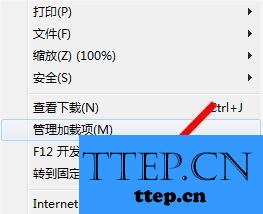
3、在Internet选项窗口中找到主页的选项,在这里显示的是你当前设置的主页,你可以改成任何你想要设置的主页;
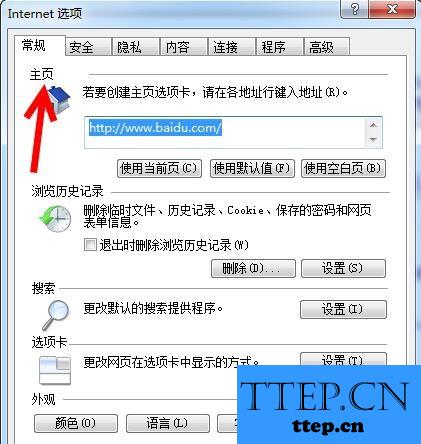
4、如果你想使用IE浏览器当前打开的页面作为主页,就点击“使用当前页”;如果你想使用浏览器默认的主页,点击“使用默认值”;当然你也可以使用空白页作为你的浏览器主页。
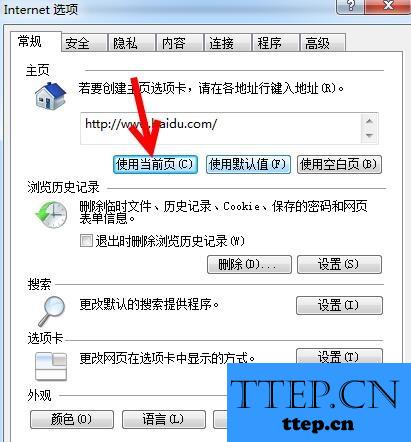
对于我们在遇到了需要进行这样的操作的时候,我们就可以利用到上面给你们介绍的解决方法进行处理,希望能够对你们有所帮助。
1、首先点击IE浏览器右上角的设置按钮;

2、然后在弹出的菜单中选择“Internet选项”;
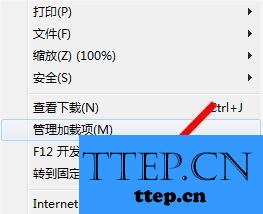
3、在Internet选项窗口中找到主页的选项,在这里显示的是你当前设置的主页,你可以改成任何你想要设置的主页;
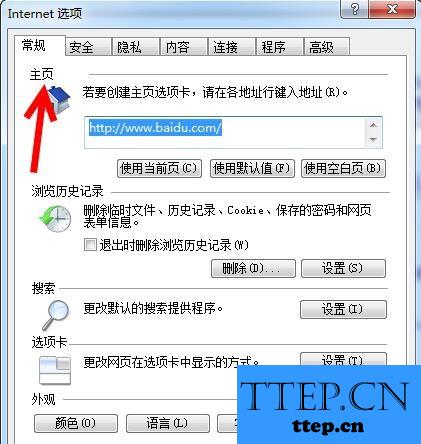
4、如果你想使用IE浏览器当前打开的页面作为主页,就点击“使用当前页”;如果你想使用浏览器默认的主页,点击“使用默认值”;当然你也可以使用空白页作为你的浏览器主页。
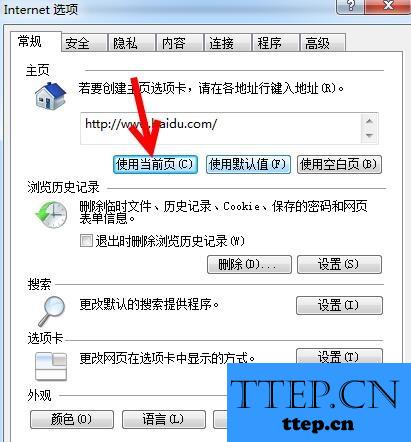
对于我们在遇到了需要进行这样的操作的时候,我们就可以利用到上面给你们介绍的解决方法进行处理,希望能够对你们有所帮助。
- 上一篇:Win10应用商店如何设置全屏显示方法 win10系统怎么将应用商店设
- 下一篇:没有了
- 最近发表
- 赞助商链接
